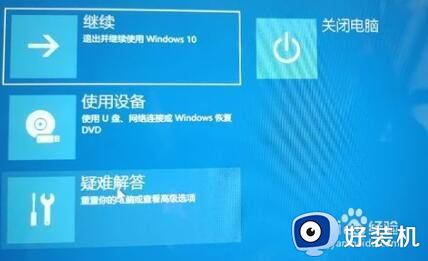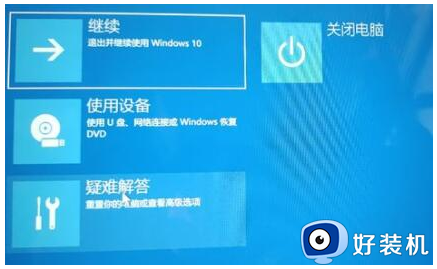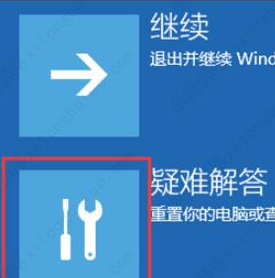更新win11装系统一直请稍等怎么办 更新安装win11请稍等修复方法
时间:2023-11-30 09:44:59作者:xinxin
当前win11系统发布时间不久,因此微软也会通过定期的更新补丁推送来修复存在的问题,可是近日有小伙伴在对win11系统进行更新的时候,却总是会出现一直请稍等的界面很长时间不动,对此更新win11装系统一直请稍等怎么办呢?下面小编就给大家带来更新安装win11请稍等修复方法。
推荐下载:windows11正式版镜像
具体方法:

1、卡在请稍等可能是因为卡住了,可以先尝试重启电脑,如果重启后还是进不去,那么进行下面的操作。
2、使用电源按钮连续重启电脑三次或以上进入WINRE,然后进入“疑难解答”。
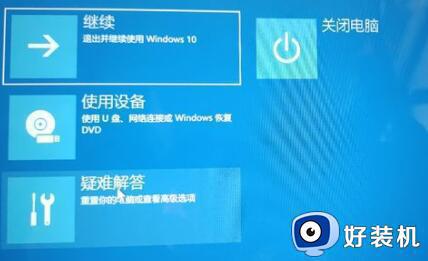
3、接着在疑难解答中选择“高级选项”。
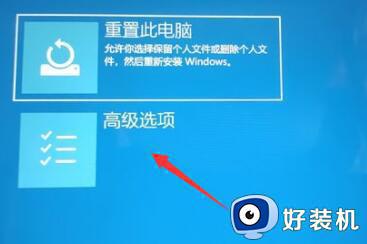
4、然后在其中选择“卸载更新”就可以退回win10系统了。

5、因为安装失败可能是因为我们安装的系统本身是不完整的或是错误的。
6、大家可以重新在本站下载一个win11系统。

上述就是小编给大家讲解的关于更新安装win11请稍等修复方法了,有遇到相同问题的用户可参考本文中介绍的步骤来进行修复,希望能够对大家有所帮助。